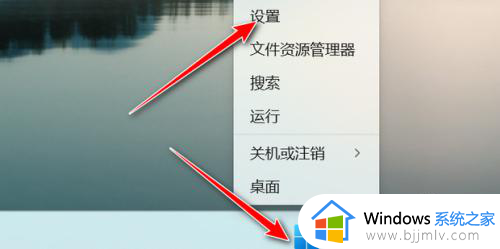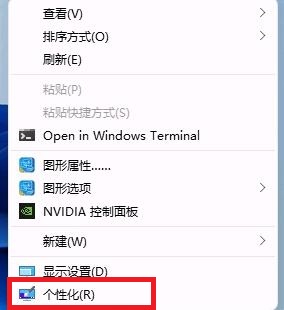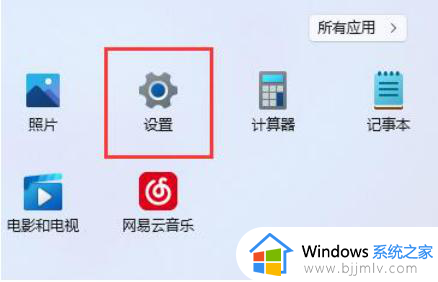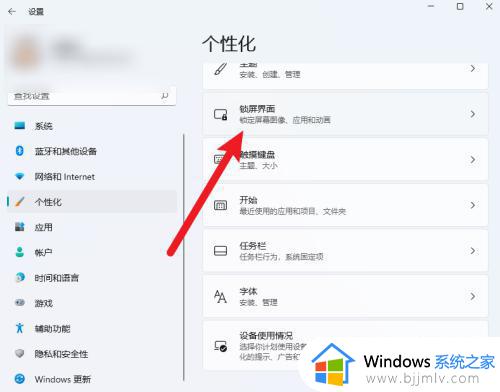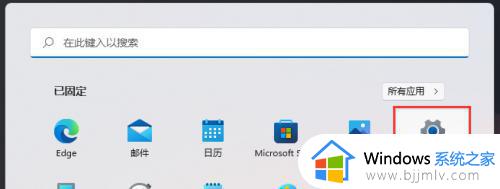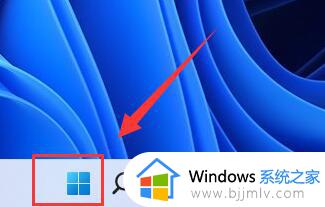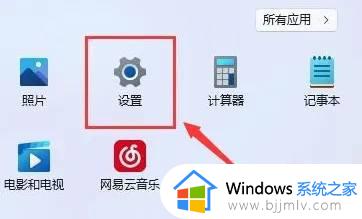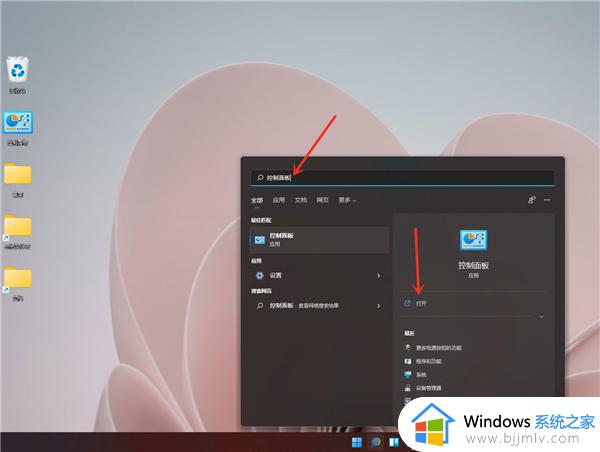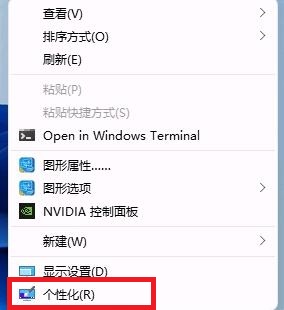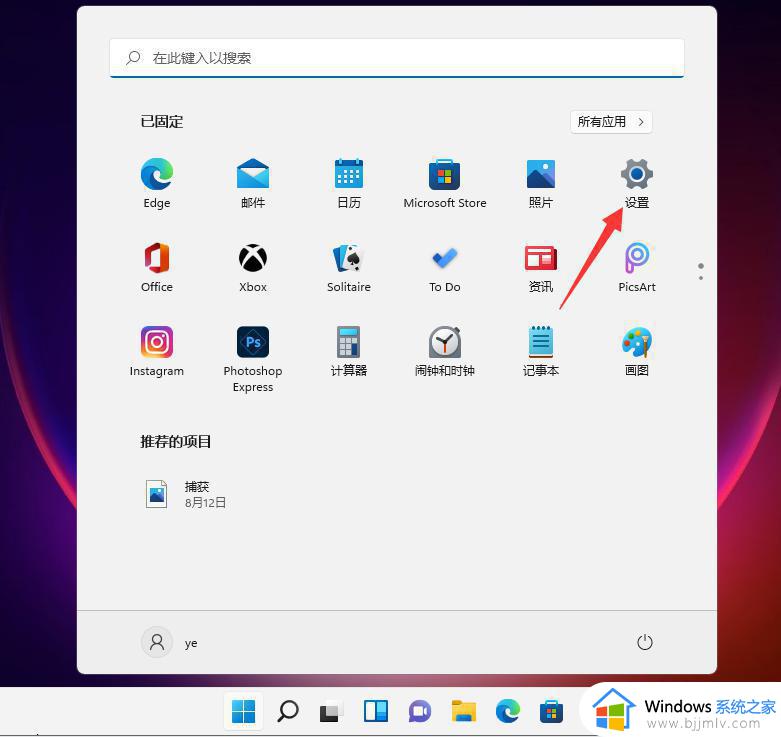windows11总是自动锁屏如何关闭 windows11如何关闭自动锁屏
更新时间:2023-12-01 17:03:06作者:jkai
相信我们经常使用win11操作系统的小伙伴应该都发现了,我们的win11操作系统每隔一段时间就会自动你进入锁屏界面,我们有些小伙伴就感觉十分的麻烦,于是就想要知道windows11总是自动锁屏如何关闭,下面小编就教大家windows11如何关闭自动锁屏,快来一起看看吧,希望对你有帮助。
具体方法:
第一步,点击底部“Windows徽标”打开开始菜单。
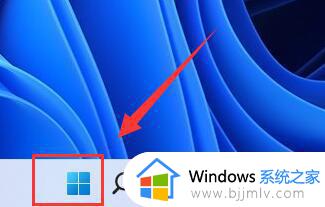
第二步,点击开始菜单中的“设置”按钮。
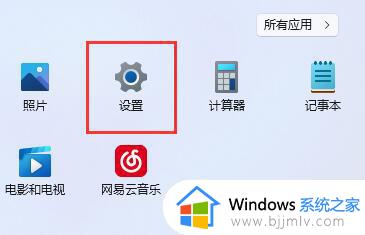
第三步,打开右边的“电源”选项。
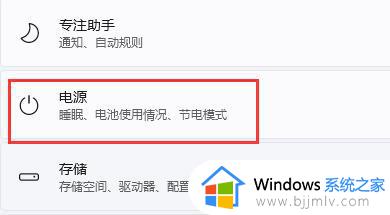
第四步,点击右边“屏幕和睡眠”,点击下面两个选项。
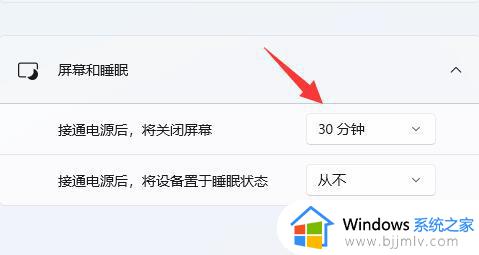
第五步,分别在下拉菜单中选择“从不”,将两个选项都改成“从不”即可关闭自动锁屏。
以上全部内容就是小编带给大家的windows11关闭自动锁屏方法详细内容分享啦,还不清楚的小伙伴就快点跟着小编一起来看看吧,希望可以帮助到你。